
Copia de seguridad y restauración de contactos: Cómo hacer una copia de seguridad y restaurar contactos Android de 5 maneras

No hay duda de que los contactos son una de la información más importante almacenada en tu teléfono Android . Es aconsejable realizar una copia de seguridad de los contactos de los teléfonos Android para salvaguardar estos datos vitales. Si le sucede algo a su teléfono que cause pérdida de datos, por ejemplo, robo, falla del sistema o daño físico, puede restaurar los contactos desde la copia de seguridad a su teléfono Android nuevamente. Entonces, ¿cuál es la mejor manera de hacer una copia de seguridad y restaurar contactos? En esta guía completa, aprenderá las cinco formas principales de realizar copias de seguridad y restaurar contactos Android .
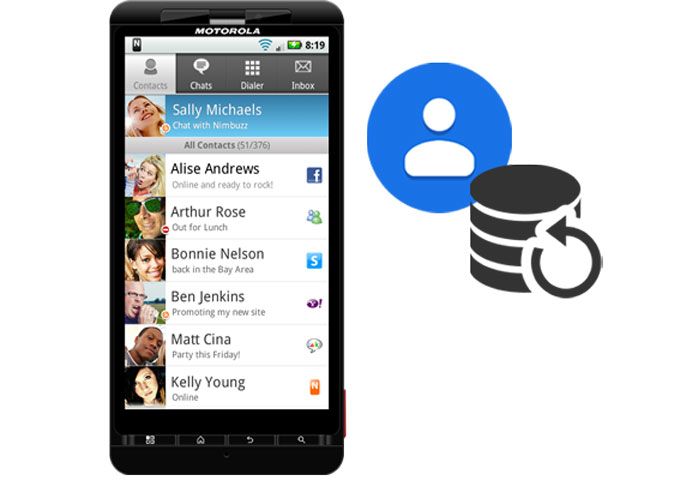
La mejor solución para la copia de seguridad y restauración de contactos Android es utilizar Coolmuster Android Backup Manager . Es un programa confiable y fácil de usar que ayuda a los usuarios Android a realizar copias de seguridad y restaurar archivos, incluidos contactos, mensajes, registros de llamadas, fotos, música, videos, documentos y aplicaciones en teléfonos Android .
Una muestra de las características clave de Android Backup Manager:
Descargue la versión de prueba gratuita de Android Backup Manager en su PC y siga la guía a continuación para realizar una copia de seguridad y restauración de contactos.
01 Inicie Android Backup Manager en su computadora, luego conecte su teléfono Android a la computadora mediante un cable USB. Siga las instrucciones en pantalla para que el programa detecte su Android ; una vez hecho esto, verá una interfaz como la siguiente.

02 Haga clic en "Copia de seguridad" y seleccione "Contactos". Puede hacer clic en "Navegador" para personalizar la ubicación para almacenar los contactos de respaldo en su PC. Después de la selección, haga clic en el botón "Hacer copia de seguridad" para guardar los contactos en la computadora.

01 Después de que el programa detecte su dispositivo Android , haga clic en la opción "Restaurar" esta vez.
02 Seleccione las copias de seguridad de los contactos de la lista de copias de seguridad y luego haga clic en el botón "Restaurar". Tus contactos se restaurarán en tu teléfono Android en segundos.

Vídeo guía
Otro excelente método para realizar copias de seguridad y restaurar contactos en un teléfono Android es utilizar Coolmuster Android Assistant . Lo bueno de este software es que le permite obtener una vista previa y hacer una copia de seguridad selectiva de los contactos en su computadora. Los contactos de respaldo en la computadora se pueden guardar en diferentes formatos legibles, incluidos CSV, HTML, VCF, BAK y XML. Además, puedes sincronizar libremente los contactos de Outlook con Android utilizando el Asistente Android .
Conozca más funciones útiles del Asistente Android :
Este útil software viene con versiones Windows y Mac , descargue la que necesita y siga los pasos a continuación para realizar una copia de seguridad y restaurar sus contactos Android .
A continuación se explica cómo hacer una copia de seguridad de los contactos del teléfono Android de forma selectiva con la función "Exportar" del Asistente Android :
01 Ejecute el programa en su computadora, conecte su Android a la computadora con un cable USB adecuado y luego siga las instrucciones en la pantalla para que el software reconozca su Android .

02 Vaya a la pestaña "Contactos", podrá ver todos sus contactos en su teléfono Android en la pantalla. Seleccione el que desea respaldar y luego haga clic en "Exportar" para guardarlo en su computadora.

En la sección Super Toolkit de este programa, puedes transferir todos tus contactos de Android a la PC con un solo clic, así es como:
Después de que su Android esté conectado al programa, vaya a "Super Toolkit" > "Copia de seguridad" > Seleccione "Contactos" > haga clic en "Copia de seguridad" para guardar todos sus contactos en su computadora.

Para restaurar selectivamente la copia de seguridad de los contactos en su teléfono Android , simplemente haga clic en el botón "Importar" y luego seleccione los archivos que desea restaurar.

Para restaurar todos los contactos, puede ir a "Super Toolkit" > seleccionar "Restaurar" > elegir el archivo de copia de seguridad que desee > hacer clic en el botón "Restaurar" para restaurar los contactos Android .

También puedes usar tu cuenta de Google para hacer una copia de seguridad y restaurar contactos en tu teléfono Android . Para utilizar este método, debe habilitar la conexión Wi-Fi en su teléfono.
A continuación se explica cómo realizar una copia de seguridad y restauración de contactos a través de la cuenta de Google:
Paso 1. Abre la aplicación Configuración en tu Android .
Paso 2. Seleccione "Cuentas" y seleccione su cuenta de Google.
Paso 3. Active la sincronización de "Contactos".

Para restaurar sus contactos desde una copia de seguridad de Google en un teléfono nuevo, asegúrese de que ambos dispositivos estén ejecutando la misma versión Android o, alternativamente, el nuevo dispositivo debe ejecutar una versión Android más nueva. Si el nuevo dispositivo tiene una versión Android anterior a la anterior, es posible que la transferencia de datos sea incompleta.
Paso 1. Inicie sesión en la misma cuenta de Google en su nuevo dispositivo.
Paso 2. Habilite la sincronización de contactos y sus contactos se restaurarán.
Para aquellos que no quieren depender del almacenamiento en la nube o de herramientas de software, hacer una copia de seguridad de los contactos en su tarjeta SIM o SD es una solución sencilla y eficaz. Este método es particularmente útil si necesitas una copia de seguridad física o si no tienes conexión a Internet.
Paso 1. Abre la aplicación Contactos en tu dispositivo Android .
Paso 2. Toque el botón de menú y seleccione "Configuración" > "Administrar contactos" > "Importar/Exportar".

Paso 3. Elija "Tarjeta SIM" o "Tarjeta SD" como ubicación de exportación.
Paso 4. Para restaurar, inserte la tarjeta SIM/SD en un nuevo dispositivo, abra la aplicación Contactos y seleccione "Importar" en el menú.
Si está utilizando un dispositivo Samsung, Samsung Cloud ofrece una manera fácil de realizar copias de seguridad y restaurar sus contactos. Este método es particularmente útil para los usuarios de Samsung que desean mantener sus contactos sincronizados entre dispositivos en un entorno de nube seguro.
Pasos para realizar una copia de seguridad y restaurar contactos de Samsung con Samsung Cloud:
Paso 1. Vaya a "Configuración" > "Cuentas y copia de seguridad" > "Samsung Cloud".

Paso 2. Habilite "Sincronización de contactos" y haga una copia de seguridad de sus contactos en la nube.
Paso 3. Para restaurar, inicie sesión en su cuenta Samsung en un dispositivo nuevo y seleccione la opción para restaurar contactos desde Samsung Cloud.
En esta publicación, nos centramos en 5 formas viables de realizar copias de seguridad y restaurar contactos Android . Cada método tiene sus propias ventajas y el mejor para usted depende de sus necesidades específicas:
Si está buscando una solución confiable y fácil de usar que le brinde control total sobre sus datos Android , definitivamente vale la pena considerar Coolmuster Android Backup Manager y Coolmuster Android Assistant . Estas herramientas no solo lo ayudan a realizar copias de seguridad y restaurar sus contactos, sino que también ofrecen funciones adicionales para administrar todo su dispositivo Android .
Artículos relacionados:
Descubriendo lo invisible: cómo encontrar contactos ocultos en Android
Cómo agregar contactos en un teléfono Android con 5 métodos efectivos
Cómo transferir contactos de Android a un teléfono Android [8 mejores formas]

 Transferencia Android
Transferencia Android
 Copia de seguridad y restauración de contactos: Cómo hacer una copia de seguridad y restaurar contactos Android de 5 maneras
Copia de seguridad y restauración de contactos: Cómo hacer una copia de seguridad y restaurar contactos Android de 5 maneras





